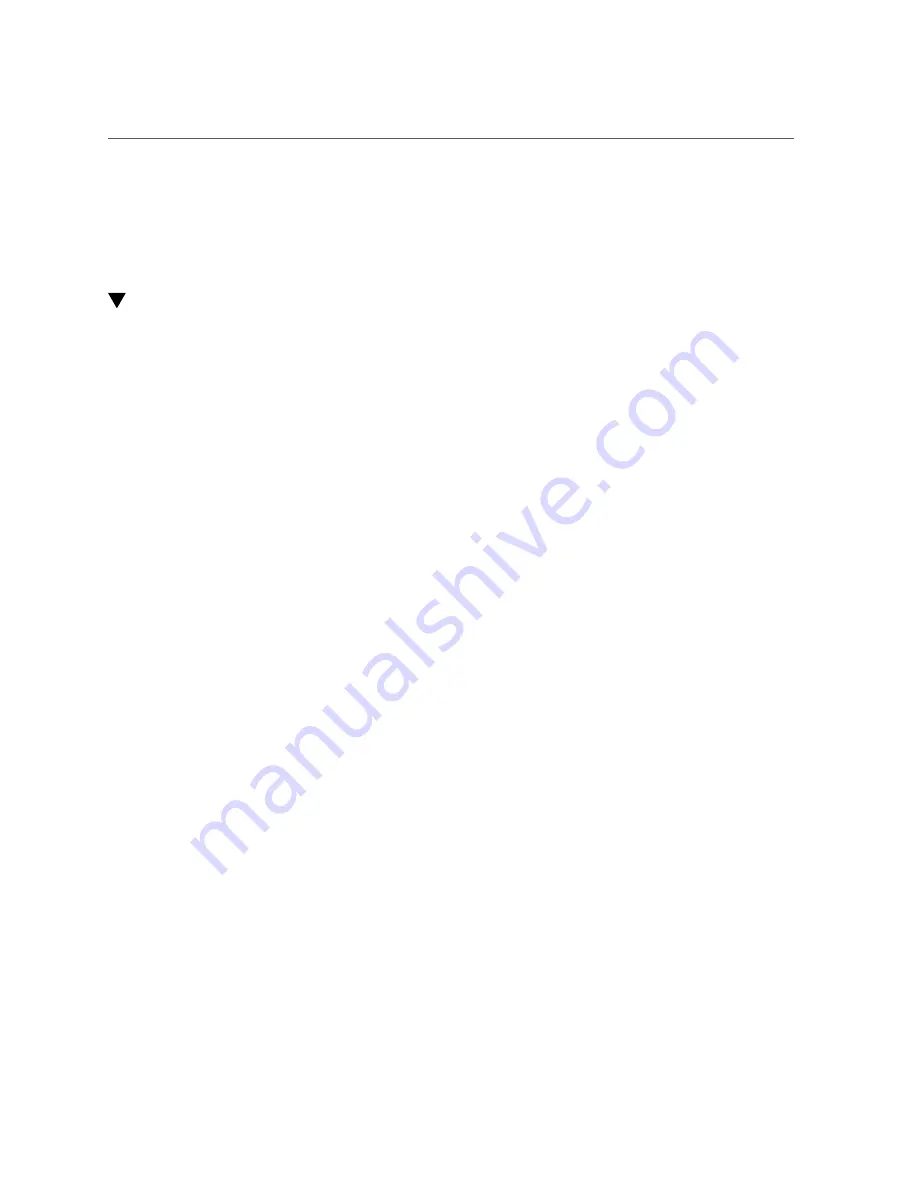
Verify the Storage Backplane
Servicing the Storage Backplanes
107
Related Information
■
“Remove a Storage Backplane” on page 99
■
“Verify the Storage Backplane” on page 107
Verify the Storage Backplane
1.
Ensure that you have completed the following:
■
Applied power to the server.
“Connect the Power Cords” on page 191
.
■
Started the system.
“Power On the Server (Oracle ILOM)” on page 192
2.
Log in to Oracle ILOM.
“Log In to Oracle ILOM (Service)” on page 28
.
3.
Start the
faultmgmt
shell.
->
start SP/faultmgmt/shell
Are you sure you want to start the faultmgmt shell (y/n)?
y
faultmgmtsp>
4.
Use the
fmadm
faulty
command to determine if the server is operating normally.
■
“Diagnostics Process” on page 25
.
■
If no fault was detected, the storage backplane was installed successfully.
Related Information
■
“Remove a Storage Backplane” on page 99
■
Summary of Contents for SPARC T5-8
Page 1: ...Part No E35082 14 November 2015 SPARC T5 8 Server Service Manual ...
Page 2: ......
Page 10: ...10 SPARC T5 8 Server Service Manual November 2015 ...
Page 12: ...12 SPARC T5 8 Server Service Manual November 2015 ...
Page 48: ...48 SPARC T5 8 Server Service Manual November 2015 ...
Page 58: ...58 SPARC T5 8 Server Service Manual November 2015 ...
Page 108: ...108 SPARC T5 8 Server Service Manual November 2015 ...
Page 122: ...122 SPARC T5 8 Server Service Manual November 2015 ...
Page 140: ...140 SPARC T5 8 Server Service Manual November 2015 ...
Page 148: ...148 SPARC T5 8 Server Service Manual November 2015 ...
Page 180: ...180 SPARC T5 8 Server Service Manual November 2015 ...
Page 190: ...190 SPARC T5 8 Server Service Manual November 2015 ...
Page 194: ...194 SPARC T5 8 Server Service Manual November 2015 ...
Page 200: ...200 SPARC T5 8 Server Service Manual November 2015 ...
Page 206: ...206 SPARC T5 8 Server Service Manual November 2015 ...
















































